
สำหรับคนที่ใช้งาน Facebook อาจจะรู้สึกว่า อะไรๆ ใน Facebook ก็ดีหมด ยกเว้นแต่ “หน้าตา” ที่ดูจืดๆ เหมือนกันไปหมด จนหลายคนนึกถึง Hi5 ที่สามารถปรับแต่งหน้าตาได้หลากลาย วันนี้มานาคอมพิวเตอร์แนะนำ “วิธีแปลงร่างหน้าโปรไฟล์ Facebook แต่งด้วย FBSkins (แบบ Hi5)” มาให้ดูกันเป็นขั้นเป็นตอนครับ
เราลองมาดูหน้าตาที่เปลี่ยนไปกันดูนะครับ

ก่อนทำตกแต่งสกิน Faceook ของคุณต้องทำความเข้าใจก่อนนะครับว่า วิธีนี้ จะเป็นการเปลี่ยนหน้าตา Facebook แค่บนคอมพิวเตอร์ของคุณเท่านั้นนะครับ และหากคุณต้องการให้หน้าตา Facebook ของคุณกลับไปเป็นแบบเดิมสามารถดูได้ตามวิธีด้านล่างของบทความนะครับ ในหัวข้อ “การเปลี่ยนหน้าตา Facebook กลับเป็นแบบเดิม” ครับ
หากคุณยอมรับในเงื่อนไขด้านบนได้ ตอนนี้คุณก็สามารถสร้างสกินหรือเลือกสกินที่มีอยู่ให้เลือกมากมายเลยครับ เราลองมาดูวิธิการการเปลี่ยนหน้าตา Facebook ของคุณกันนะครับ
ขั้นแรกให้คุณเข้าไปที่ http://www.fbskins.com จะพบหน้าตามรูปด้านล่างครับ ตอนแรกให้คุณคลิ้กที่คำว่า ” Login to My Account” เพื่อทำการสมัครสมาชิกเว็บนี้ก่อนครับ

เมื่อคลิ้กแล้วจะเจอหน้าตามรูปด้านล่างครับ ให้คุณคลิ้กที่คำว่า “Sign Up” เพื่อทำการสมัครครับ

ให้คุณทำการกรอก Username (หมายเลข 1), Password (พร้อมคอนเฟิร์ม) และ Email Address (หมายเลข 2) เมื่อกรอกรายละเอียดเสร็จแล้ว ให้คลิ้กที่ “Register” (หมายเลข 3) เพื่อดำเนินการต่อครับ

เสร็จแล้ว ให้คุณเข้าระบบด้วย Username และ Password ที่คุณต้้งเพื่อเข้าสู่ระบบครับ เสร็จแล้วคลิ้ก Login

สังเกตได้ว่า คุณเข้าสู่ระบบ โดยดูจากมุมขวาบน เมื่อเข้าสู่ระบบแล้ว ให้สังเกตเมนูทางด้านซ้ายมือจะมีหัวข้อต่างๆ ดังนี้ครับ

- MY SAVED SKIN – เป็นที่เก็บสกินที่คุณสร้างเอาไว้ครับ
- MY CREATED SKINS – เป็นการสร้างสกินด้วยตัวคุณเองครับ
- POPULAR SKINS – เป็นสกินที่คนอื่นได้สร้างเอาไว้แล้ว คุณสามารถเอามาใช้ได้ครับ
ในตอนนี้ให้คุณคลิ้กที่ POPULAR SKINS เพื่อเลือกสกินที่มีคนสร้างเอาไว้แล้วครับ ผมลองเลือก Abstract Facebook Skin (ตามกรอบสีแดงที่มีลูกศรชี้ครับ)

เมื่อเลือกแล้ว ให้คุณคลิ้กที่คำว่า “SET THIS AS MY FACEBOOK SKIN” ที่อยู่ใต้รูปสกินนะครับ
เมื่อคลิ้กแล้ว จะมีกรอบหน้าตามขึ้นข้อความตามรูปด้านล่าง ให้คลิ้กที่คำว่า “Continue”

ระบบจะพาไปยังหน้า Facebook เพื่อให้คุณอนุญาตการเข้าถึง App ที่ชื่อว่า Social Extras โดยคลิ้กที่ “ไปยังแอพ”

ระบบจะแจ้งว่า You ‘re Almost Ready (หมายเลข 1) ซึ่งแสดงว่าใกล้จะสำเร็จแล้ว และระบบจะให้คุณดาวน์โหลดไฟล์ที่ชื่อว่า SocialExtrasPlugin.exe ขนาดไฟล์ 210 kb (หมายเลข 2)

เสร็จแล้วให้คุณทำการติดตั้งไฟล์ที่ดาวน์โหลดครับ คลิ้กที่ Run ครับ

เมื่อทำการติดตั้งโปรแกรมเสร็จแล้ว หน้าตา Facebook จะเปลี่ยนไปตามสกินทีเราเลือกไว้ โดยสาเหตุก็เพราะไฟล์ SocialExtrasPlugin.exe นั้นจะเข้าไปปรับแต่งหน้าตาสกิน Facebook ในเครื่องของคุณครับ จึงเป็นเหตุให้คุณเห็นสกินที่เปลี่ยนไปบนคอมพิวเตอร์ของคุณเท่านั้น หากคุณไปเปิด Facebook ของคุณในคอมพิวเตอร์เครื่องอื่นก็จะเห็นเป็นเหมือนเดิมครับ

เห็นไหมครับ หน้าตาดูเดิ้นขึ้นกว่าเดิมเยอะเลย แต่ถ้าคุณต้องการจะกลับไปใช้ Facebook หน้าตาเดิมๆ แค่ทำตามวิธีด้านล่างครับ
การเปลี่ยนหน้าตา Facebook กลับเป็นแบบเดิม
หากคุณต้องการให้ Facebook กลับไปเป็นเหมือนเดิม วิธีการก็คือให้คุณลบโปรแกรม Social Extras Plugin ครับ
โดยวิธีก็คือ ให้คุณไปที่ Strat (เครื่องหมาย Windows มุมซ้ายล่าง) > Control Panel > Programs and Features จะเจอหน้าตามรูปด้านล่างครับ
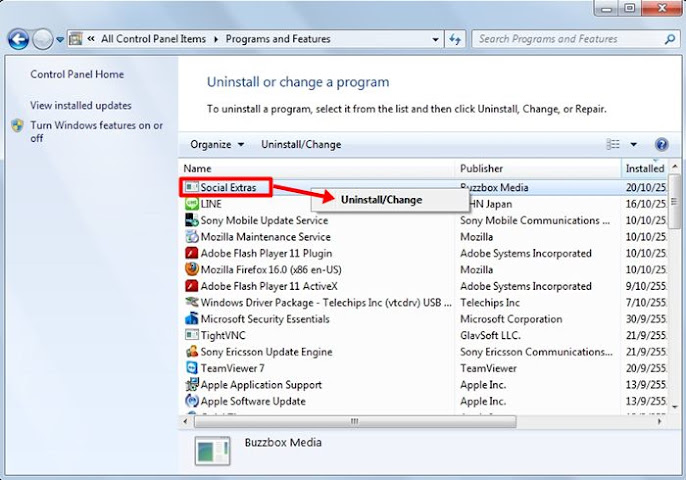
ให้คุณคลิ้กขวาที่แถบโปรแกรม Social Extras จะพบคำว่า Uninstall/Change ให้คลิ้กเพื่อทำการลบโปรแกรมครับ แค่นี้ Facebook ก็กลับมาเป็นเหมือนปกติแล้วครับ
ลองเล่นดูนะครับ ถือว่าเป็นการสร้างสีสันให้กับหน้า Profile ของคุณนะครับ
